Excel Add-in : explication de la fonction "CC_MAIN_CLASS"
Introduction
Introduction
La fonction CC_MAIN_CLASS
(main_class_code;cc;co;FY;period;balance_type;value;calc;reportdate) vous
permet d'insérer les montants d'un centre de coűts pour une ou plusieurs
rubriques dans la feuille de calcul.
Explication
des champs
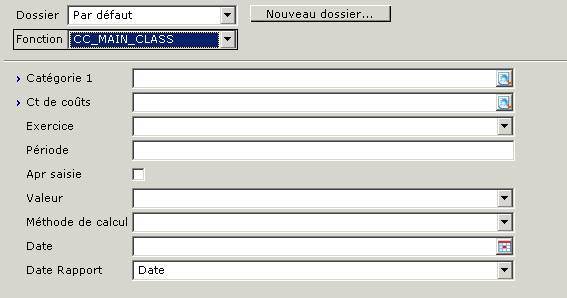
Dossier
Sélectionnez ici le dossier dont vous voulez récupérer les données. Vous pouvez
laisser l'option 'Par défaut', de maničre ŕ ce que les données du dossier par défaut soient toujours affichées. Si vous sélectionnez un dossier, ce sont
toujours les données de ce dossier qui seront affichées.
L'avantage de ne pas sélectionner de
dossier, c'est que la męme liste peut ętre utilisée pour tous les dossiers. Il
vous suffit de modifier le dossier par défaut pour obtenir les données correctes.
Fonction
Sélectionnez ici la fonction que
vous souhaitez utiliser. Pour sélectionner le solde d'un centre de coűts pour
une ou plusieurs rubriques, vous devez opter pour "CC_MAIN_CLASS".
Catégorie 1
Sélectionnez ici la rubrique (catégorie 1) dont vous voulez voir le solde. Pour
sélectionner plusieurs rubriques, encodez-les comme suit : 40:50. Dans ce
cas, le solde des rubriques 40 ŕ 50 est affiché.
Centre de coűts
Sélectionnez ici le centre de coűts dont vous voulez voir le solde. Pour
sélectionner plusieurs centres de coűts, entrez-les comme suit : a:bzzzz.
Dans ce cas, le solde des centres de coűts commençant par 'A' ou 'B' est
affiché. Si vous ne complétez pas ce champ, le solde de tous les centres de
coűts est affiché.
Exercice
Sélectionnez ici l'exercice dont
vous voulez voir les montants. Seuls les montants imputés au cours de (jusqu'ŕ)
cet exercice sont affichés.
Période
Indiquez ici la période dont vous
voulez voir les montants. Seuls les montants imputés au cours de (jusqu'ŕ)
cette période sont affichés.
Aprčs encodage
Vous pouvez demander les données
aprčs encodage. Cela signifie que les écritures non traitées sont également
affichées (aprčs encodage=1 ; aprčs traitement= 0).< /FONT>
Valeur
Sélectionnez ici la valeur que vous
souhaitez voir. Vous avez le choix entre :
- Débit (1) : le total des montants imputés
au débit.
- Crédit (2) : le total des montants imputés
au crédit.
- Solde (3) : le solde du total au débit et
au crédit.
- Positif (4) : idem que le solde, mais
seules les valeurs positives sont affichées.
- Négatif (5) : idem que le solde, mais
seules les valeurs négatives sont affichées (comme valeur positives).
- Nombre (6) : le nombre (tel qu'il a été
encodé) est affiché.
Méthode de calcul
Sélectionnez ici la méthode de
calcul ŕ utiliser. Vous avez les options suivantes :
- Chiffres de la période (1) : seuls les
chiffres de la période sélectionnées sont affichés dans la devise par
défaut.
- Cumulé (2) : le montant cumulé, donc tous
les mouvements jusqu'ŕ la période sélectionnée, est affiché dans la devise
par défaut.
- Chiffres de la période dans la devise secondaire
(3) : seuls les chiffres de la période sélectionnée sont affichés
dans la devise secondaire.
- Cumulé dans la devise secondaire (4) : le
montant cumulé, donc tous les mouvements jusqu'ŕ la période sélectionnée,
est affiché dans la devise secondaire.
Date du rapport
Tous les postes dont la date de
rapport est antérieure ou égale ŕ cette date seront repris dans la feuille de
calcul. La date du rapport est la date que vous pouvez donner ŕ tous les
mouvements lors de la clôture d'une période via [Systčme, Général, Paramčtres],
'Paramčtres généraux'.
Exemple
CC_MAIN_CLASS("40:50";"ADM";100;2003;"12";1;3;2)
Cette fonction donne le solde cumulé
aprčs encodage pour le centre de coűts 'ADM', rubrique 40 ŕ 50, jusqu'ŕ
l'exercice 2003 et la période 12 du dossier 100.
Sujets
apparentés
| Main Category: |
Support Product Know How |
Document Type: |
Support - On-line help |
| Category: |
On-line help files |
Security level: |
All - 0 |
| Sub category: |
Details |
Document ID: |
07.207.310 |
| Assortment: |
Exact Globe
|
Date: |
19-05-2018 |
| Release: |
|
Attachment: |
|
| Disclaimer |